Cómo comprobar la fecha de activación de un iPhone fácilmente mediante el IMEI, el número de serie, el sitio web e iCloud. Este consejo es útil si quieres saber la antigüedad del dispositivo o al comprar un iPhone usado.
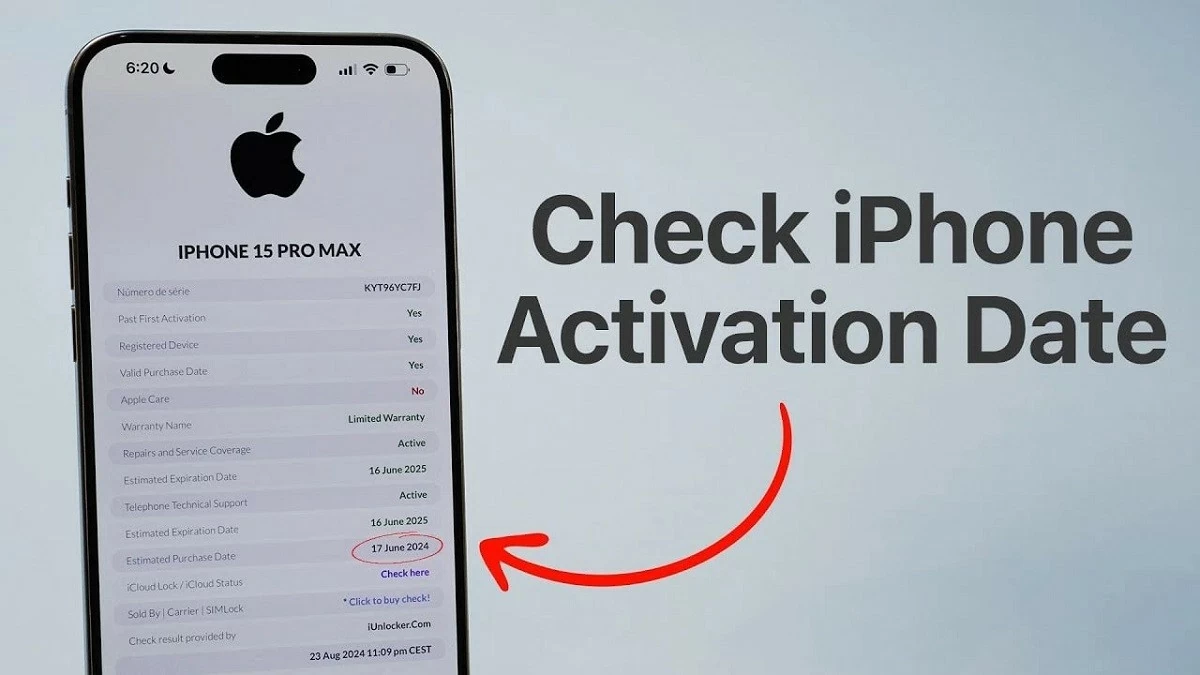 |
Cómo comprobar la fecha de activación del iPhone por IMEI de forma sencilla
El IMEI es un código que se utiliza para identificar dispositivos con tecnología actual. Para comprobar la fecha de activación del iPhone mediante el IMEI, siga estos pasos:
Paso 1: Primero, abre Configuración en tu iPhone, luego selecciona General .
Paso 2: Continúe haciendo clic en Acerca de y busque el número IMEI del dispositivo como se muestra en la ilustración.
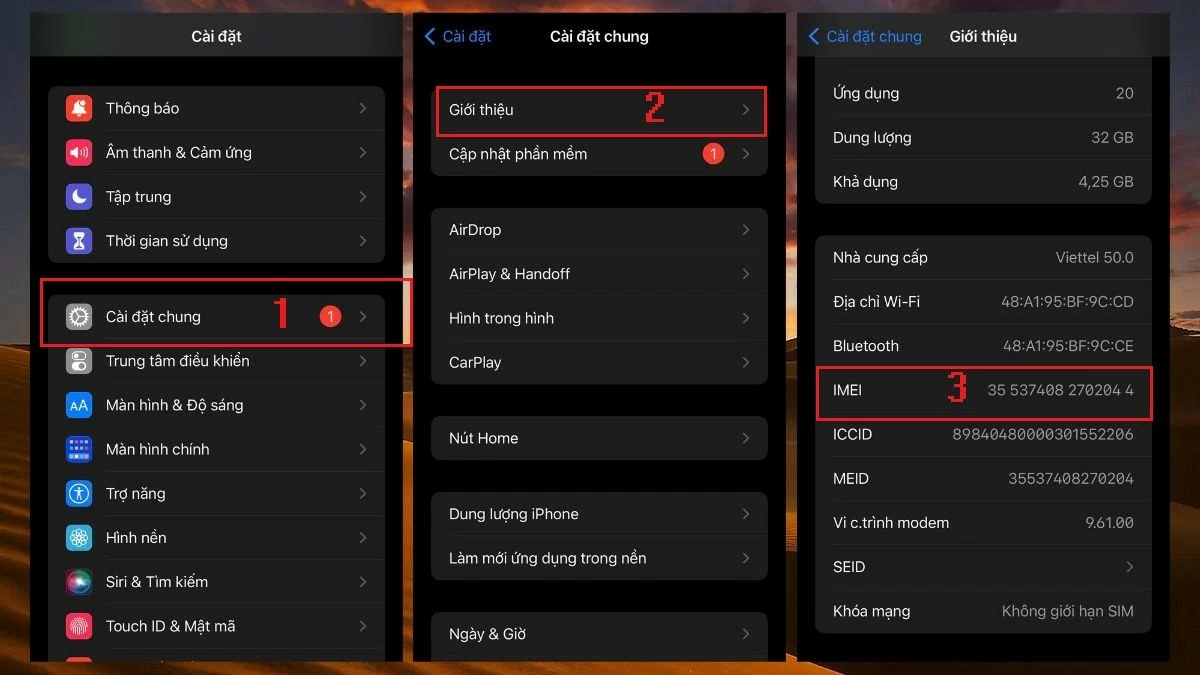 |
Paso 3: Después de obtener el código IMEI, visite el sitio web https://www.imei.info/ .
Paso 4: Ingrese el código IMEI del iPhone, marque la casilla “No soy un robot” y haga clic en Marcar para verificar.
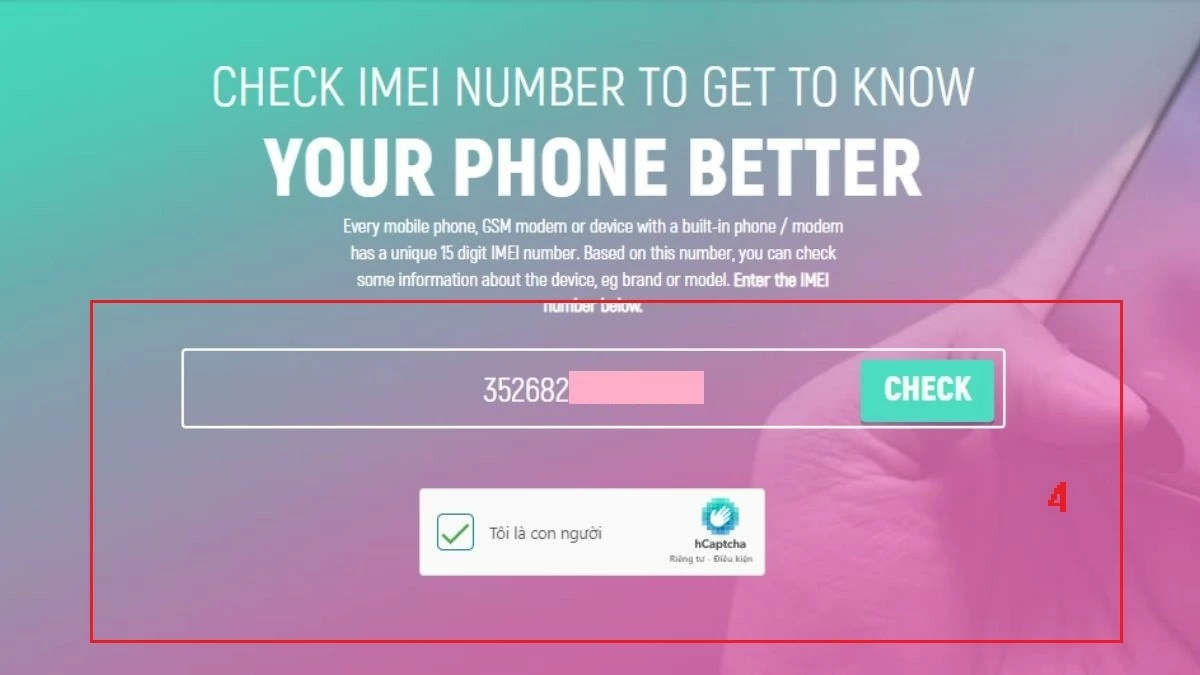 |
Paso 5: Inmediatamente después de hacer clic en Verificar, la pantalla mostrará información detallada sobre su iPhone, incluida la fecha de activación, que se muestra en Lanzado .
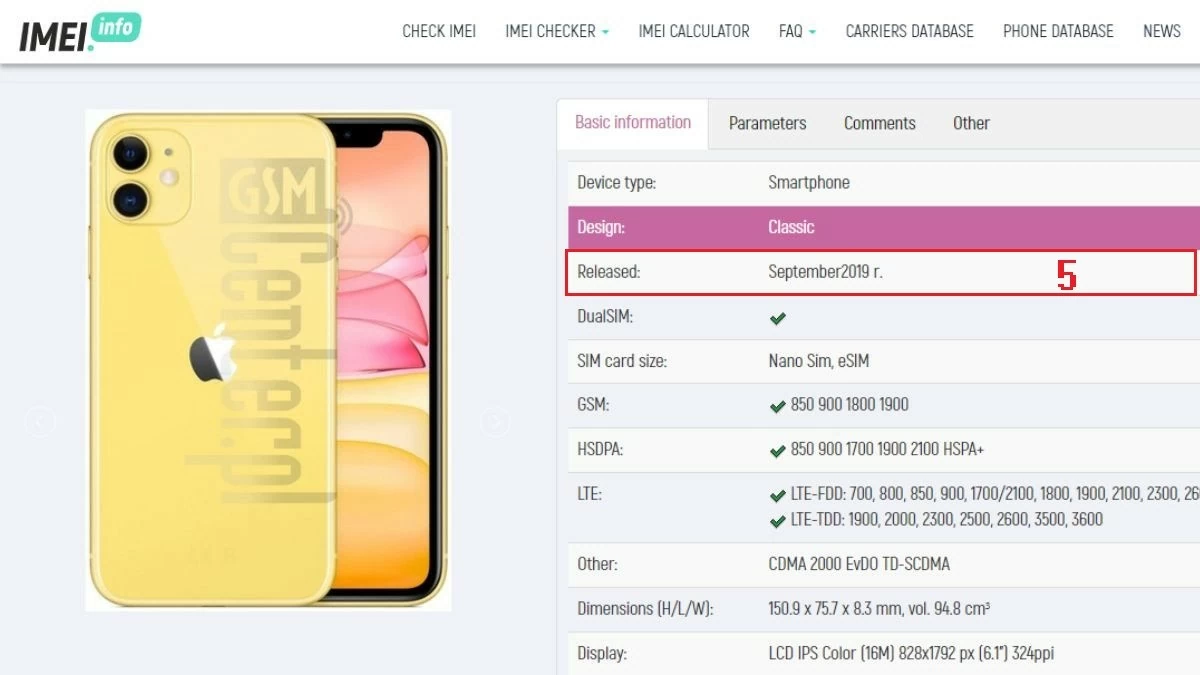 |
Cómo comprobar la fecha de activación del iPhone con iCloud rápidamente
Además de consultar la fecha de activación del iPhone por IMEI, también puedes usar iCloud para consultar la información fácilmente. Sigue estos pasos:
Paso 1: Vaya a https://checkcoverage.apple.com/vn/en/ y seleccione Iniciar sesión.
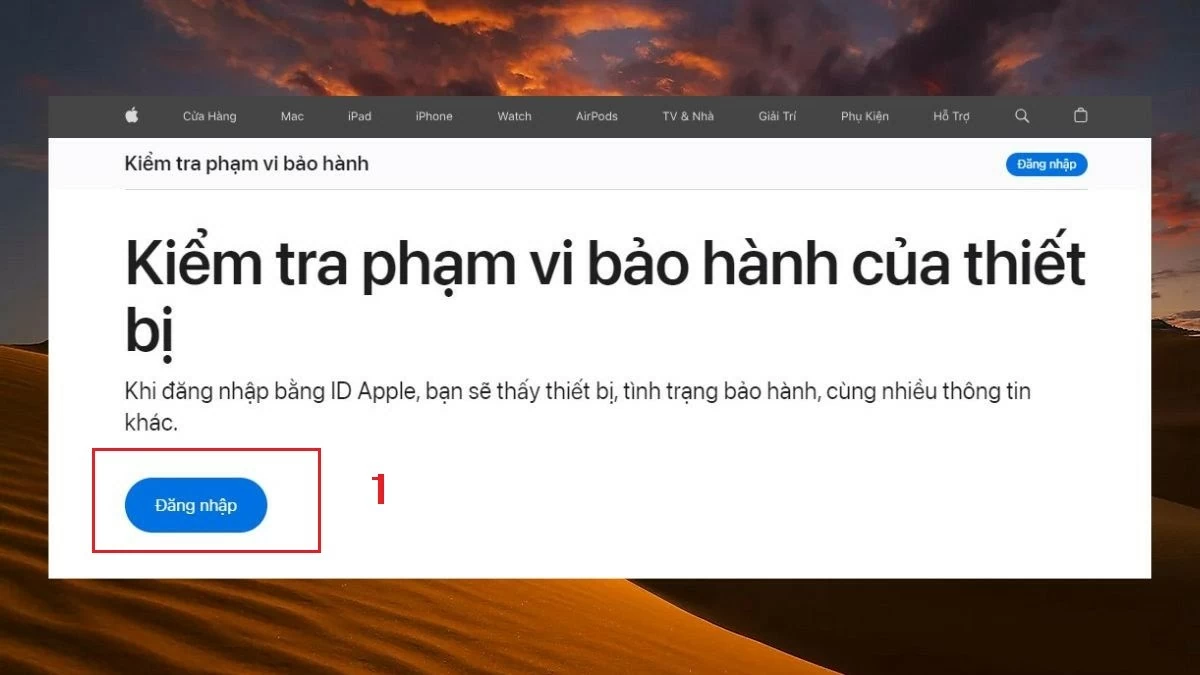 |
Paso 2: Inicia sesión con tu cuenta y contraseña de iCloud, luego toca el ícono de flecha para continuar.
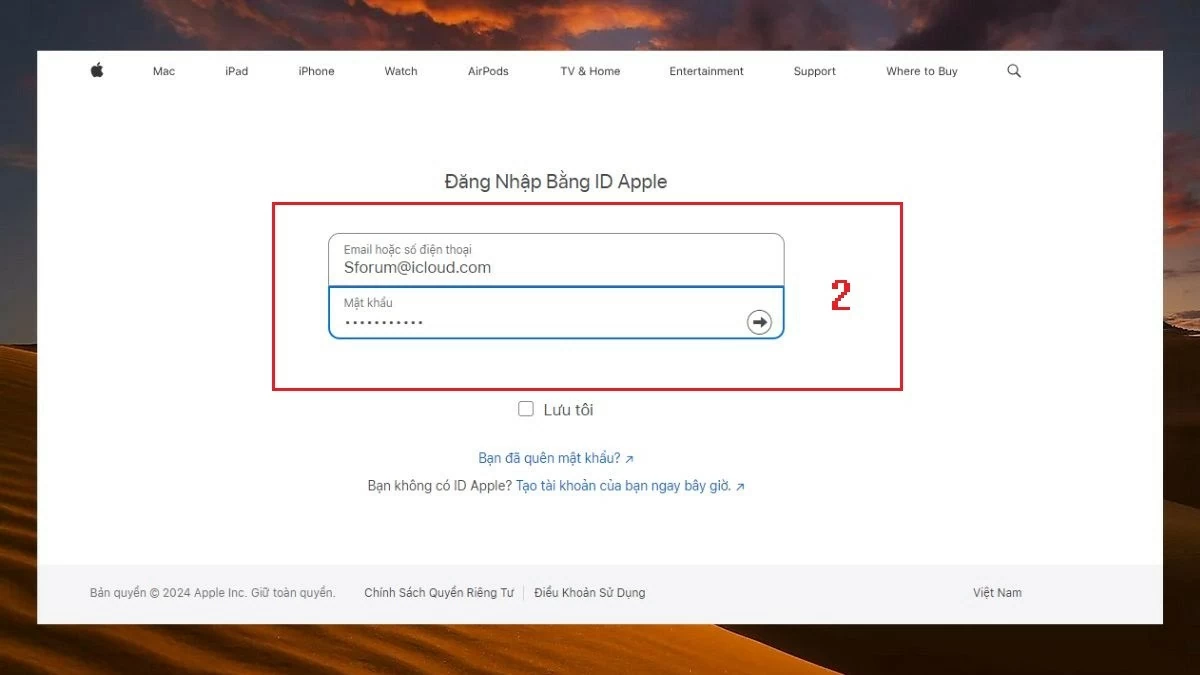 |
Paso 3: El sistema requerirá autenticación de dos factores, solo necesitas revisar tu teléfono e ingresar el código de confirmación enviado.
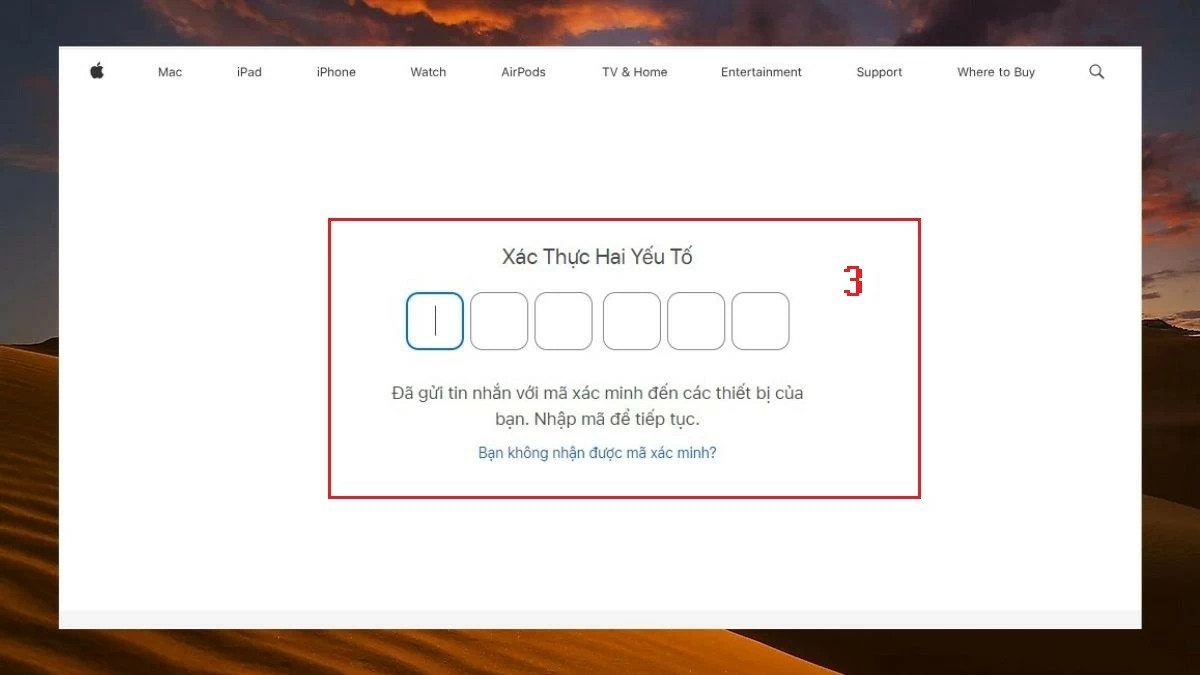 |
Paso 4: En la nueva interfaz, seleccione el dispositivo iPhone cuya fecha de activación desea verificar.
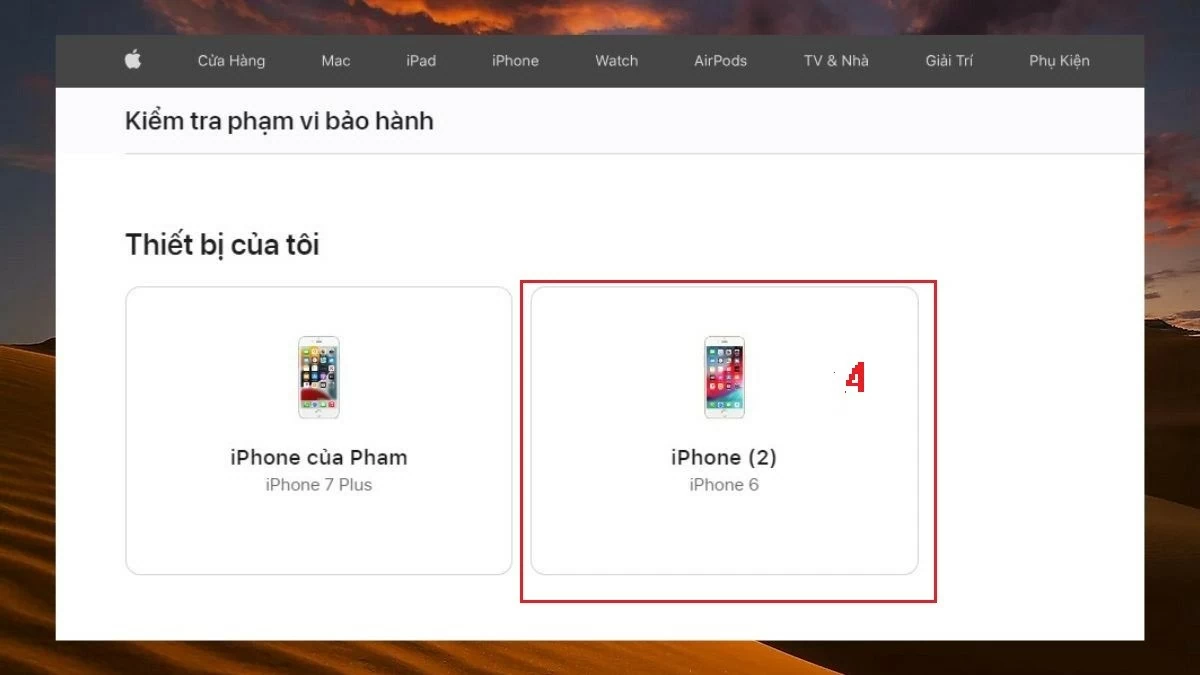 |
Paso 5: Luego, verás la información de la fecha de activación del iPhone en la sección Fecha de compra .
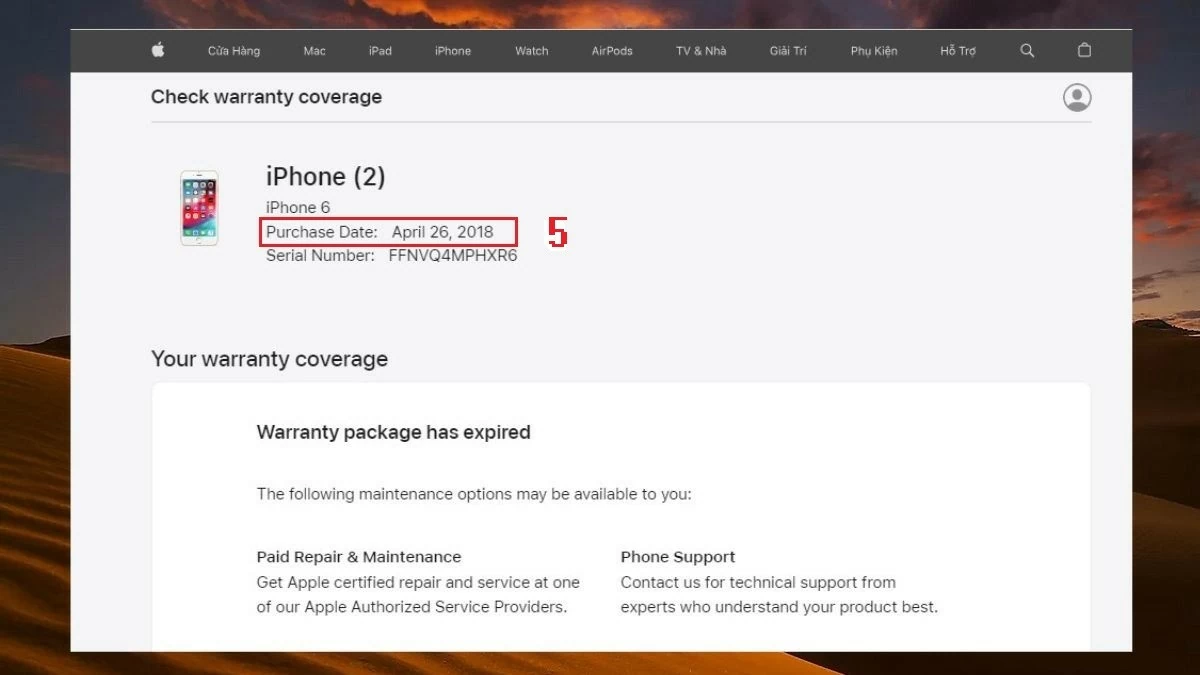 |
Cómo comprobar la fecha de activación del iPhone en el sitio web de Apple
Es importante que los usuarios de iPhone comprueben su fecha de activación. Si eres fan de iFan, sigue estos pasos para saber cómo hacerlo:
Paso 1: Primero, visite el sitio web de verificación de fecha de activación de Apple en https://support.apple.com/my-support .
Paso 2: Luego, haga clic en Iniciar sesión en Mi soporte para iniciar sesión.
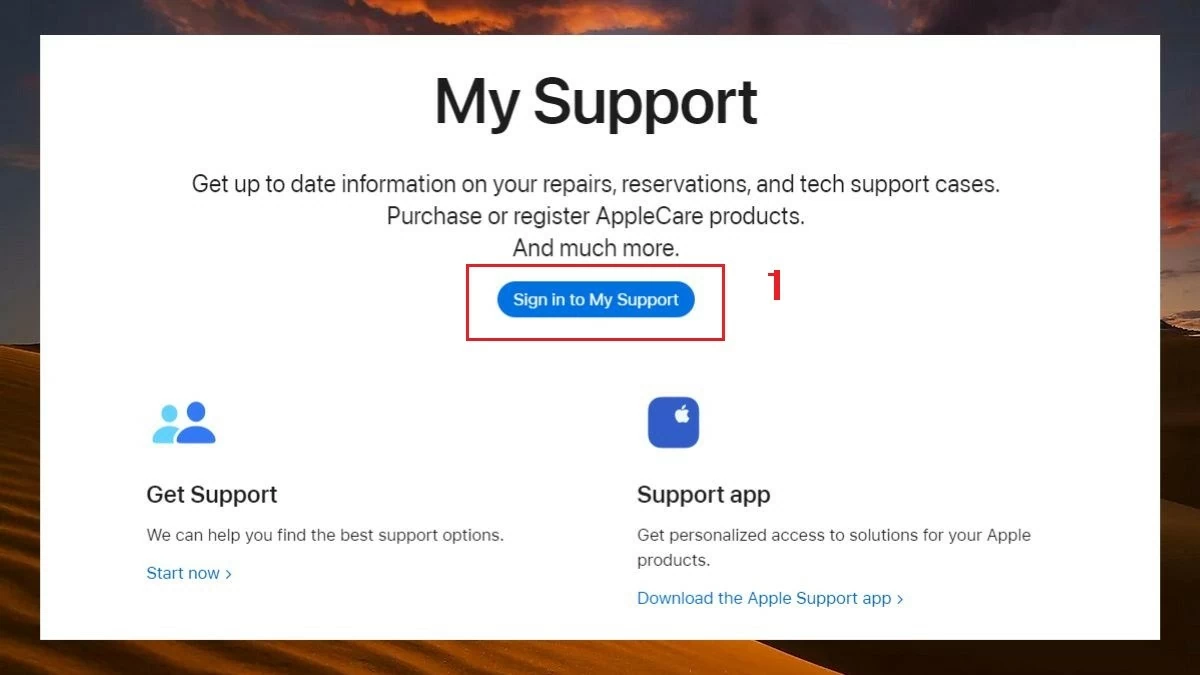 |
Paso 3: Aquí, ingresa la cuenta de ID de Apple que estás usando en tu teléfono, luego haz clic en el ícono de flecha junto a ella para continuar.
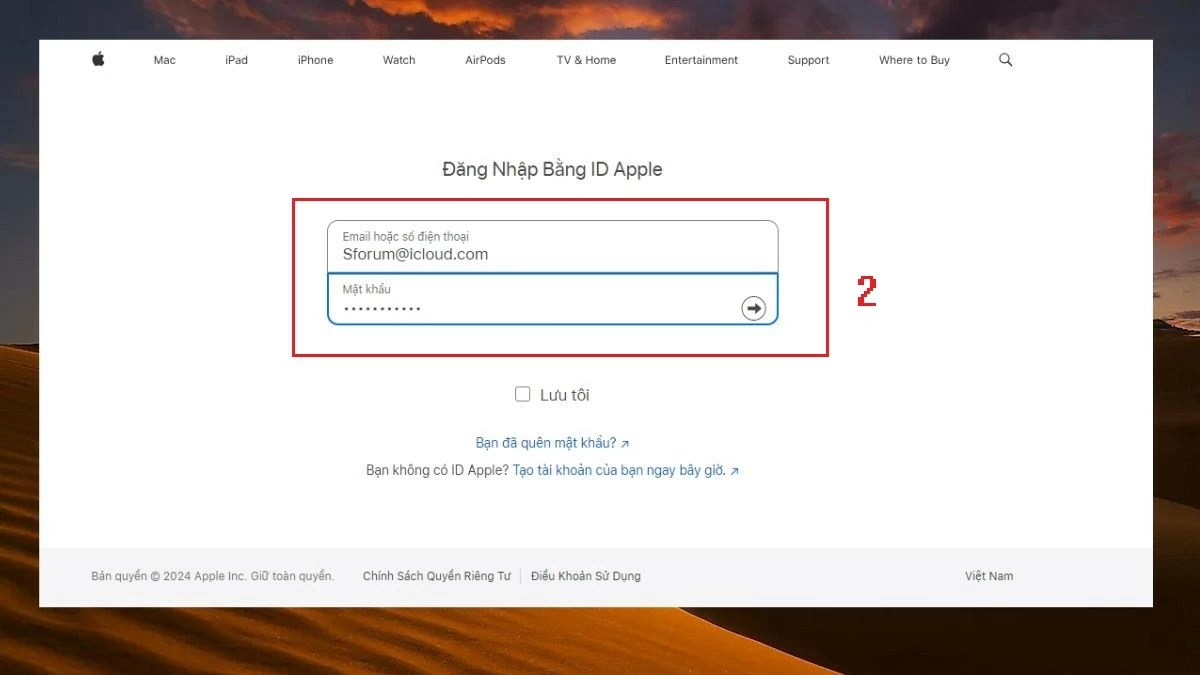 |
Paso 4: Si está iniciando sesión por primera vez, lea los términos de privacidad y toque Continuar .
Paso 5: En la sección "Mis Dispositivos" , el sistema mostrará todos los dispositivos que has usado en el ecosistema de Apple. Solo tienes que hacer clic en el dispositivo cuya fecha de activación deseas consultar.
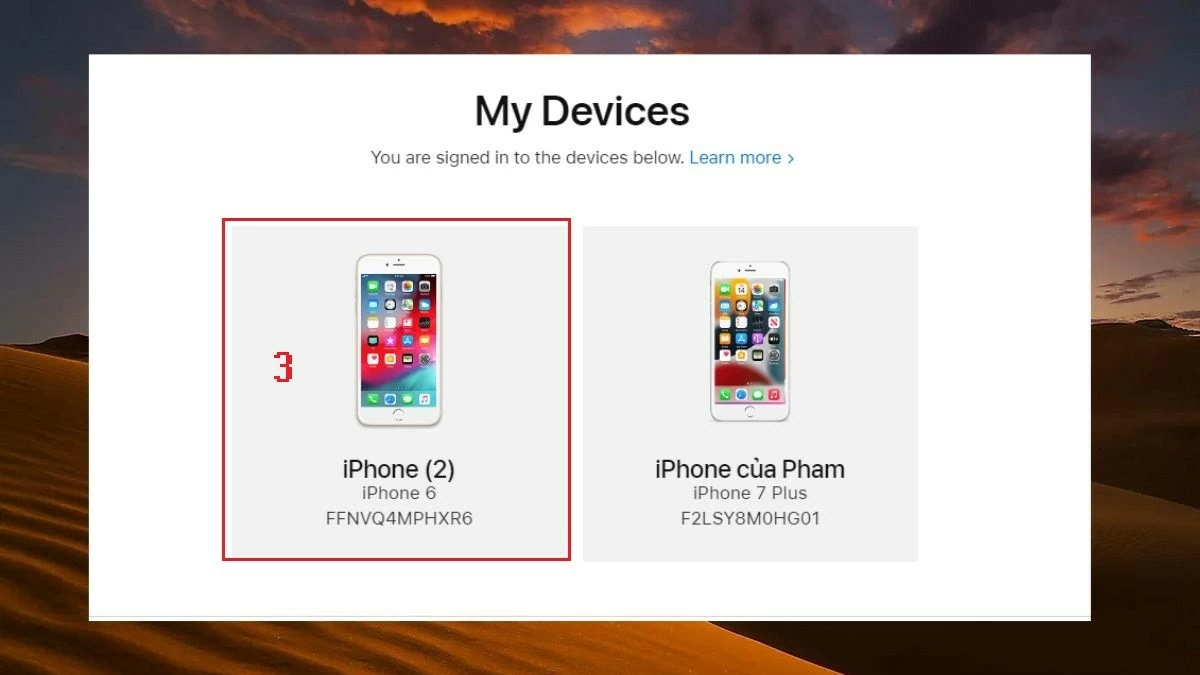 |
Paso 6: El sistema mostrará información detallada sobre tu iPhone. La fecha de activación del dispositivo aparecerá en la sección "Fecha de compra", como se muestra en la siguiente ilustración.
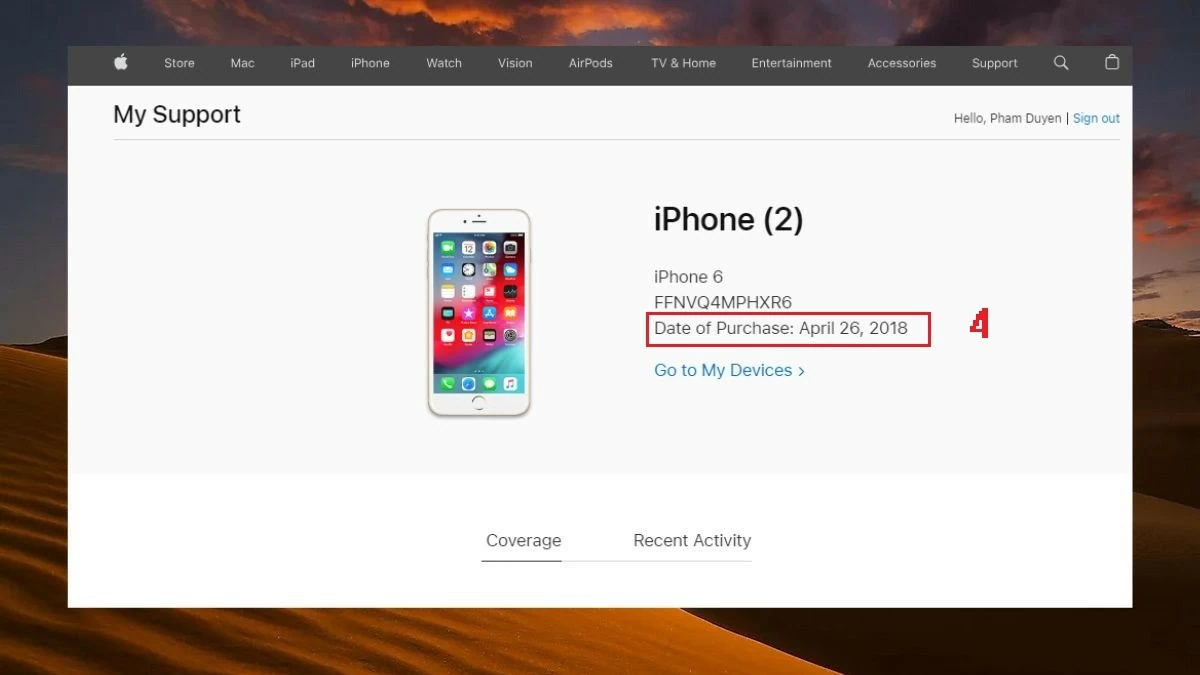 |
Cómo comprobar eficazmente la fecha de activación del iPhone por número de serie
Podemos consultar otro sitio web para comprobar la fecha de activación del iPhone: SNDeep.info . En lugar de usar el IMEI o el sitio web, puede comprobar fácilmente la fecha de activación por número de serie. Siga las instrucciones a continuación:
Paso 1: Primero, busque el número de serie de su iPhone yendo a Configuración , luego seleccione Configuración general y luego Acerca de .
Paso 2: En la sección Acerca de , desplácese hacia abajo para encontrar el número de serie del iPhone y otra información importante.
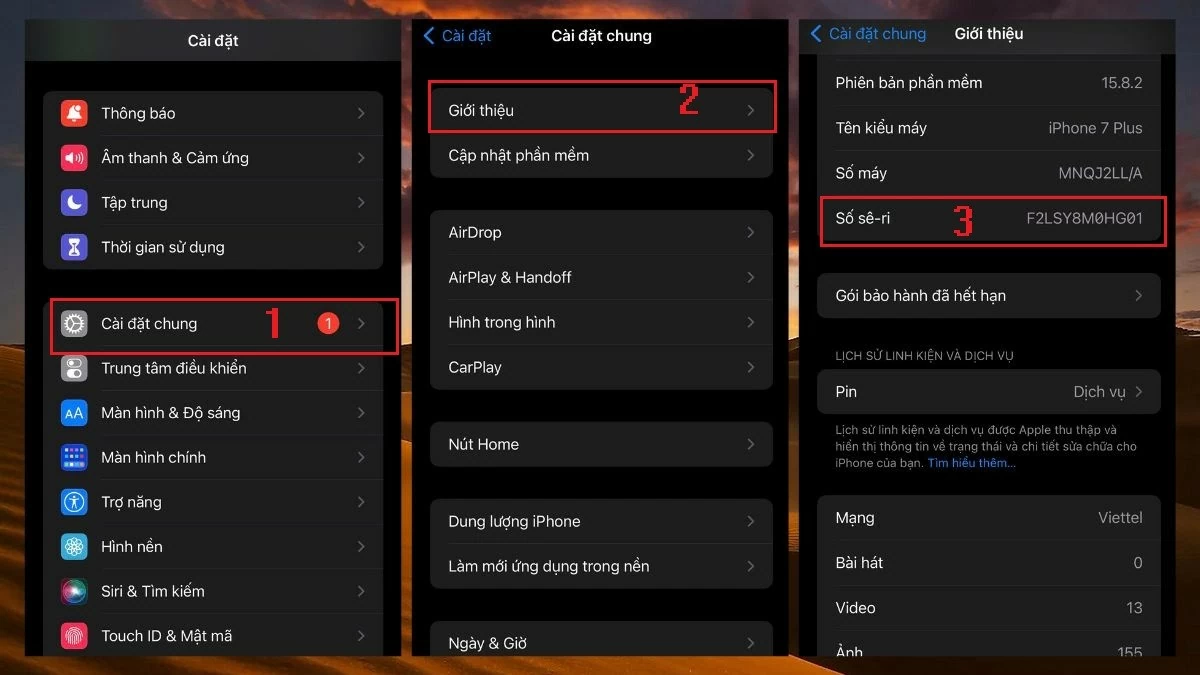 |
Paso 3: Después de tener el número de serie, visite el sitio web SNDeep.info en el enlace https://sndeep.info/en .
Paso 4: En el cuadro Número de serie o IMEI , ingrese el número de serie del iPhone y haga clic en Verificar para verificar.
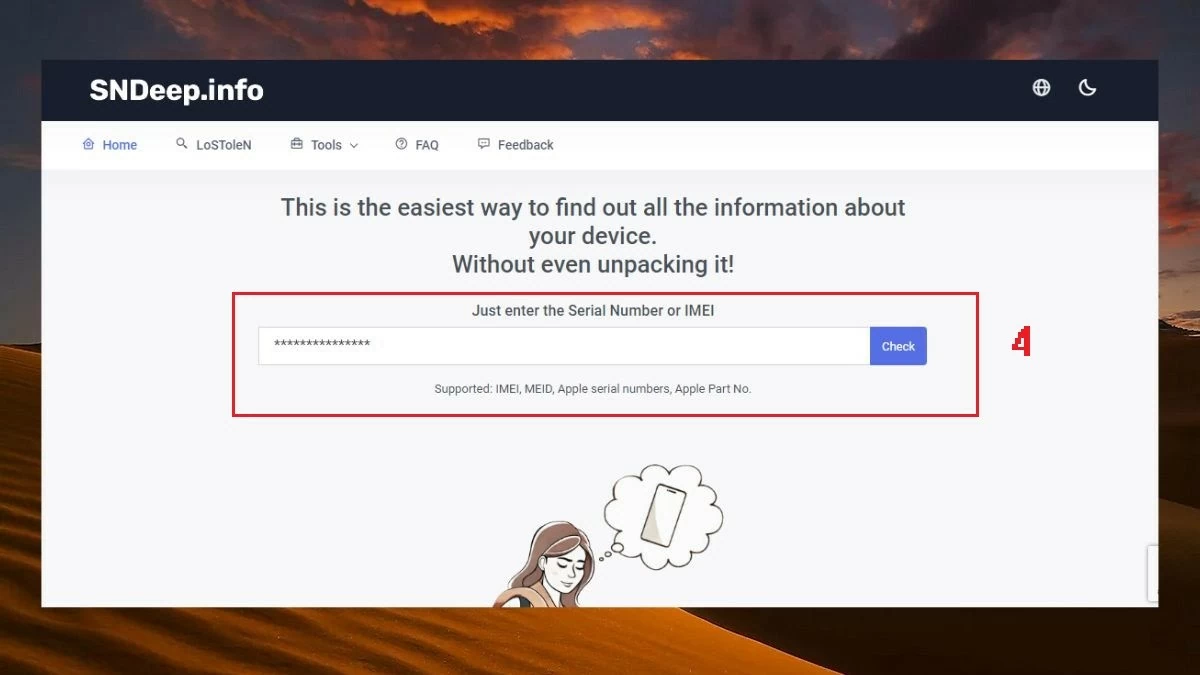 |
Paso 5: Después de hacer clic en "Verificar", el sistema mostrará información sobre tu iPhone. Para consultar la fecha de activación por número de serie, busca "Fecha estimada de producción" para ver información específica.
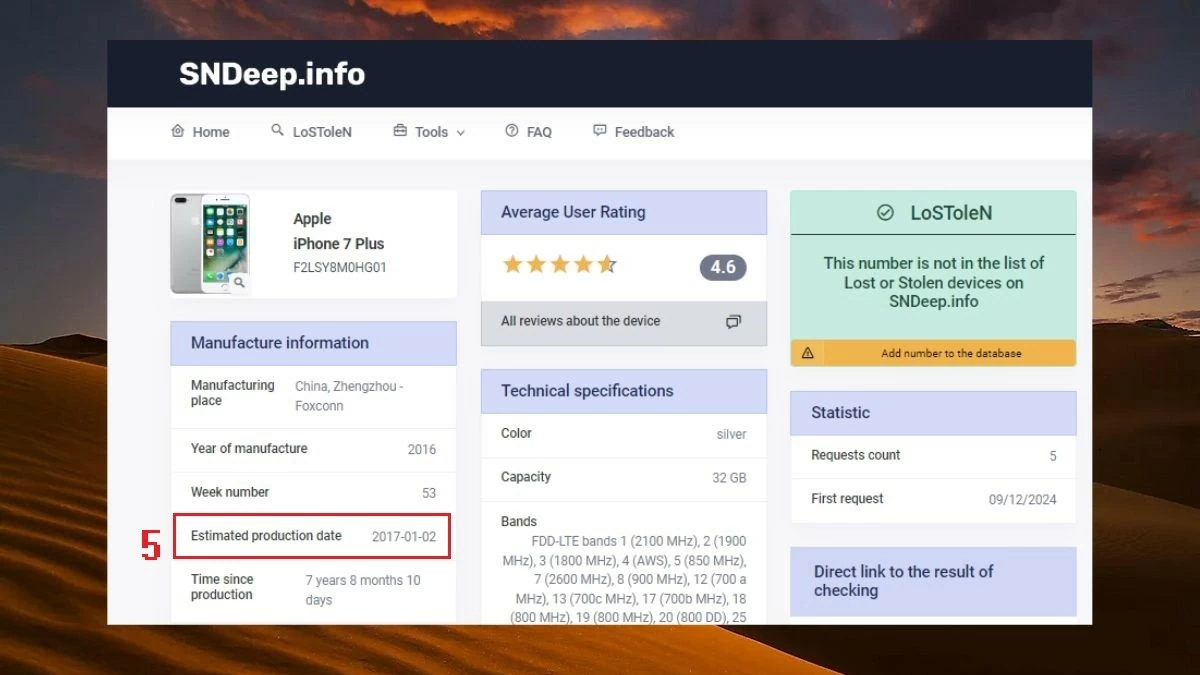 |
Arriba se muestran 4 formas sencillas de comprobar la fecha de activación de un iPhone mediante IMEI, número de serie, sitio web e iCloud. Esperamos que estas instrucciones detalladas te ayuden a comprobar la información de tu iPhone más fácilmente, especialmente si planeas comprar un teléfono nuevo.
[anuncio_2]
Fuente: https://baoquocte.vn/bat-mi-4-cach-kiem-tra-ngay-kich-hoat-iphone-chinh-xac-288380.html






































































































Kommentar (0)